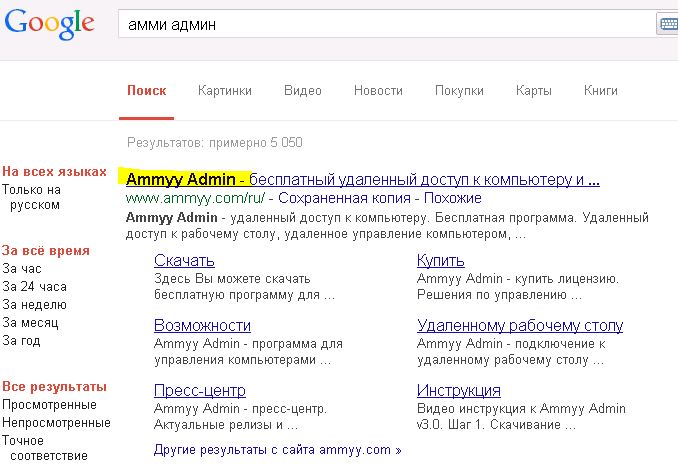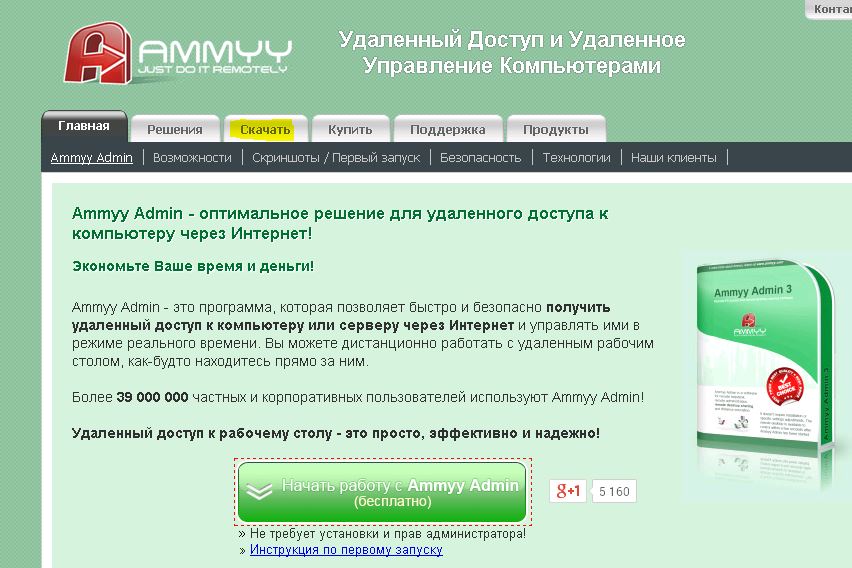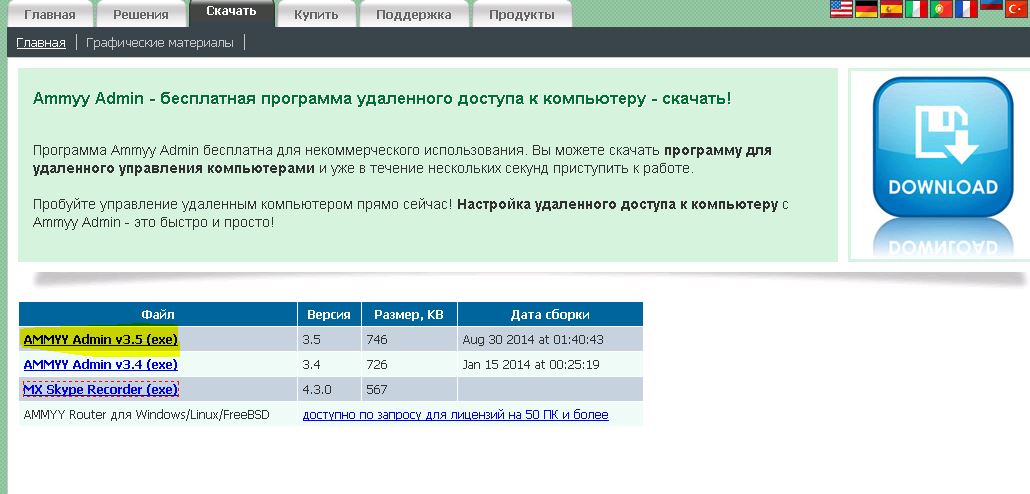Было много инструментов для работы на удаленном компьютере по сети, таких как LogMeIn, VNC и другие, но я никогда не видел такой простой, как Ammyy Admin. Если вы пытаетесь помочь кому-то с компьютерной проблемой, у вас так же получиться просто решить, что проще решить проблему самостоятельно, а не говорить человеку, что делать. Однако иногда работа и подключение к своей машине может оказаться полдела. Вы должны проинструктировать своего «клиента» через все шаги настройки систем, чтобы вы могли войти, и это касательно и отнимает много времени от первоначальной проблемы.
Описание
Скачать Ammyy Admin русскую версию полностью портативная и бесплатная утилита для удаленного рабочего стола, которой пользуются более 75 миллионов человек. Он будет запущен с портативного USB-накопителя или установлен в качестве службы для автоматического доступа.
Эта программа имеет все функции, которые вы ожидаете от хорошего инструмента удаленного доступа, такие как передача файлов, чат и спонтанная поддержка.
Быстрое подключение к удаленному компьютеру. Ammyy Admin и AreoAdmin. Обзор программ
Ниже мой обзор. Увидеть некоторые из преимуществ программного обеспечения, учебник о том, как это работает, и мои мысли о программе.
Примечание: это обзор версии 3.6, выпущенный 19 ноября 2018 года. Пожалуйста, дайте мне знать, если есть более новая версия мне нужно рассмотреть.
Важная информация
На официальном сайте из разных источников сообщалось о наличии вредоносных приложений. Вы можете попробовать поискать действительную ссылку для скачивания в другом месте, но мы не рекомендуем использовать их официальный сайт по адресу ammyy.com. Если у вас уже есть, подумайте о проверке компьютера на вирусы.
Из-за этого вы не сможете скачать Ammyy Admin , если используете браузер Firefox или Google Chrome. Тем не менее, даже если вы используете другой браузер, сама программа была идентифицирована многочисленными антивирусными системами как содержащая угрозы.
С учетом сказанного, некоторые сообщают, что сама утилита безопасна. Проблема в том, что в какой-то момент в прошлом хакеры злоупотребляли официальным сайтом, где они вставляли вредоносное ПО в программу, что означает, что любой, кто загрузил программное обеспечение в течение этого времени, фактически загрузил вредоносную версию.
Именно по этой причине Chrome и Firefox заблокировали доступ к загрузке файлов оттуда. Если вы хотите загрузить Ammy Admin, вы должны использовать другой браузер, например Opera, Edge или Internet Explorer.
Плюсы И Минусы
Хотя скачав Ammyy Admin русскую версию может показаться слишком простым, потому что это переносимая программа, у нее есть некоторые преимущества:
Профи
- Простой, быстрый и легкий для использования
- Обеспечивает высокий уровень безопасности передачи данных
- Преданные обслуживания работы с клиентом
- Предлагает постоянн новые версии и подъемы программы
- Встроенный голосовой чат и файловый менеджер
- Не требует установки
- Поддержка HTTPS прокси
- Установка не требуется (полностью портативный)
- Поддержка передачи файлов
- Голосовой чат
- Поддерживает полноэкранный режим
- Спонтанная поддержка
- Общий доступ к буферу обмена
- Малый размер загрузки
Аферы
- Приложение не является бесплатным для коммерческого использования
- Опция текстового чата недоступна
- У вас не получится удаленно подключиться через веб-браузер
- Многие веб-сайты могут быть ошибочно помечены как вредоносные
- Нет текстового чата
- Не бесплатно для коммерческого использования
- Не поддерживает Wake-on-LAN (WOL)
- Сайт помечен как вредоносный
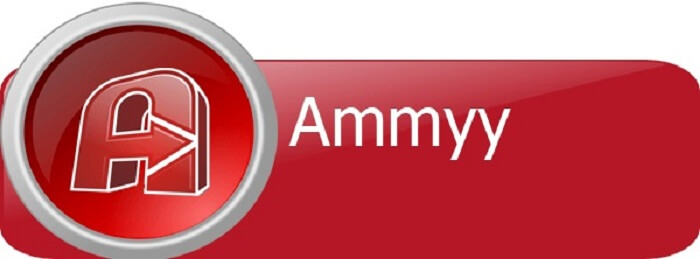
Ammyy Admin настройка для постоянного доступа
Подробнее о приложении
Пользователи Windows 10, 8,7, Vista и XP должны скачать Ammyy Admin для Windows 7
Утилита также должна работать в Windows Server 2008, 2003 и 2000
Уникальные идентификационные номера используются для соединений, поэтому никакие изменения маршрутизатора не должны быть сделаны
Локальные сочетания клавиш должны быть отправлены через это приложение для запуска на удаленном компьютере
Утилита поддерживает автоматический доступ, устанавливаемый в качестве сервиса, чтобы всегда быть готовым к подключениям
Хост запустит соединение в режиме только для чтения, чтобы они могли просто видеть экран хоста, но на самом деле не вносить никаких изменений
Список контактов можно сохранить скачав Ammyy Admin для Windows 7, так что вам не придется запоминать IP-адреса или идентификаторы
В настройках приложения есть опции включения / выключения фона рабочего стола во время удаленного сеанса, а также включения и выключения визуальных эффектов, которые можно использовать для повышения общей скорости соединения
Можно задать пользовательский путь, чтобы пользователи, удаленные на компьютер, могли получать доступ только к файлам из выбранной папки. Или, если оставить пустым, все файлы на компьютере доступны
Эта прекрасная утилита позволяет управлять правами доступа на уровне отдельного контакта. Это означает, что у вас получится запретить избранным пользователям делать такие вещи, как управление экраном или копирование содержимого буфера обмена, или даже взаимодействие вообще, даже просто просматривать экран. Вы также можете запретить пользователю передавать файлы и голосовой чат
Как она работает
ID-номер используется в приложении для подключения к другому компьютеру. Хост и клиент ПК получить ID при первом запуске утилиты.
С точки зрения хозяев, есть две основные вещи, которые вы могли бы сделать. Первая-создать закрытый доступ. Это работает, запустив приложение в качестве системного сервиса, так что вы всегда должны подключиться к нему. Это делается через пункт меню программы > обслуживание > установка. Или вы можете просто запустить программу и поделиться ID с клиентом.
Клиенту просто нужно ввести ID хоста в операторе. Создайте раздел сессии в текстовом поле идентификатор клиента/IP. Независимо от того, подключается ли клиент к узлу, установленному как служба, или к узлу, работающему в портативном режиме, метод подключения одинаков.
Как только клиент производит соединение, он может передавать файлы с хоста, начать голосовой чат, и т. д.
Источник: drivers-pack.ru
Настройка удаленного доступа RDP программой Ammyy Admin
Довольно часто возникает необходимость в наличии удаленного доступа к другому компьютеру для того, чтоб проводить с ним определенные операции, касающиеся его настройки или же помогать пользователю. Программа для удаленного доступа Ammyy Admin позволяет получать доступ к файловой системе и программному обеспечению ПК пользователя.

Как подключиться к удаленному ПК с помощью Ammyy Admin?
Для подключения к другому компьютеру с помощью приложения Ammyy Admin нужно получить от абонента ID или же IP его ПК. После этого, абонент должен согласится на передачу прав доступа администратору. В некоторых ситуациях, возникает необходимость иметь подключение к ПК, когда пользователя за ним нет.
Чтобы иметь подобную возможность, необходимо внести некоторые настройки в программе, инсталлированной на удаленном персональном компьютере. После указания необходимых настроек, пользователю попросту достаточно не выключать свой компьютер, чтоб администратор мог получить к нему доступ. После этого, администратор получает возможность в любое ему удобное время подключатся к удаленному компьютеру для осуществления необходимых манипуляций. Такой метод очень удобен как для пользователя, так и для администратора. Администратор может при необходимости перезагружать компьютер.
Разберем процедуру подключения и настройки удаленного доступа с помощью Ammyy Admin:
- Сперва необходимо инсталлировать программу Ammyy Admin на компьютер пользователя с правами администратора;
- Далее запускаем программу и заходим в меню “Настройки”;
 Далее выбираем пункт “Права доступа”;
Далее выбираем пункт “Права доступа”; После чего необходимо нажать кнопку в виде зеленого плюсика “Добавить”;
После чего необходимо нажать кнопку в виде зеленого плюсика “Добавить”; В окне, что открылось с названием “Компьютер ID” нужно оставить ANY, после чего вводим придуманный пароль и нажимаем “ОК”;Далее в меню выбираем “Служба” и потом “Установить”;
В окне, что открылось с названием “Компьютер ID” нужно оставить ANY, после чего вводим придуманный пароль и нажимаем “ОК”;Далее в меню выбираем “Служба” и потом “Установить”; Потом появиться уведомление Ammyy Admin успешно установлен, нажимаем кнопку “ОК”.Опять возвращаемся в меню “Служба”, потом “Запустить”;
Потом появиться уведомление Ammyy Admin успешно установлен, нажимаем кнопку “ОК”.Опять возвращаемся в меню “Служба”, потом “Запустить”;
Далее важно запомнить, а лучше где-то записать ID компьютера пользователя для получения к нему доступа.
Кроме того, нужно проделать такие манипуляции, как:
- Проводится отключение спящего режима ПК. Для этого в Windows нужно перейти в меню “Пуск” – “Панель управления” – “Электропитание”, потом выбираем пункт “Настройка перехода в спящий режим”.

В пункте “Переводить компьютер в спящий режим” нужно выбрать “Никогда”;На этом настройка завершена.
На компьютере администратора запускаем программу, после чего в строке “ID/IP клиента” вводим ID пользователя и жмем кнопку “Подключиться”.
В окне для аутентификации нужно ввести пароль, что был придуман в процессе настройки ПК пользователя. После проведения таких манипуляций, администратор получает все права для получения удаленного доступа к ПК пользователя.
Условия удаленного доступа
Настройка Ammyy Admin на сервере.
Запускаем программу на сервере, запускаем службу, чтобы программа работала без входа в систему пользователя (служба запустится только с правами администратора):

Далее заходим в настройки:

Во вкладке «Клиент» нажимаем «Права доступа»:

Значком «+» добавляем пользователя с правами доступа:

В следующем окне, если нужно открыть доступ с конкретного ID клиента Ammyy Admin указываем его, если с любого компьютера оставляем ANY. Задаем пароль и нажимаем «ОК»:

После создания пользователя отметим галочками, что он может делать и нажимаем «ОК» (я к примеру отключил за ненадобностью голосовой чат и защитил настройки от изменения):
На этом настройка Ammyy Admin на сервере завершена.
Удаленный доступ через AnyDesk
Чтобы предоставить удалённый доступ с помощью AnyDesk, выполните несколько простых действий:
Настройка альтернативного адреса AnyDesk
Если по каким то причинам Вам тяжело передать выданный программой Адрес AnyDesk, можно представить его в виде последовательности цифр. Для этого:
- Зайдите в настройки.
- Установите галочку напротив Показывать номер AnyDesk вместо псевдонима и нажмите закрыть.
- Готово.
Настройка удаленного доступа RDP программой Ammyy Admin
Подробности Опубликовано: 13 мая 2015
Программа дистанционного управления рабочим столом Ammyy Admin позволяет подключаться удаленно через Remote Desktop Protocol. Это решает проблему, когда нужно установить именно RDP подключение, но отсутствует «белый» ip адрес и не хочется использовать сервисы динамических DNS или VPN. Небольшая инструкция по настройке.
Для начала скачаем программу удаленного доступа с сайта www.ammyy.com:

После сохранения файла,копируем его на компьютер клиент и компьютер сервер. При запуске будет уведомление о том, что файл может навредить компьютеру, нажимаем «Запустить»:

Дополнительные требования
Чтобы сотрудник отдела технической поддержки мог удаленно подключиться к вашему компьютеру, нужно следующее:
- Постоянное подключение к интернет, активное на время подключения.
- Статический IP-адрес.
Обо всем этом вы можете договориться с вашим интернет-провайдером.
Помимо этого, если вы используете прокси-сервер или роутер, вам необходимо настроить проброс порта, по которому происходит соединение. Для VNC этот порт может быть настроен, однако по умолчанию используется порт « 5900 » .
- https://ammyyadmin.info/kak-podklyuchatsya.php
- http://help.taximaster.ru/index.php/удаленный_доступ_к_рабочему_столу
- https://workandrelax.ru/images/public/joomla-2.5-to-3.4/15.jpg»,tid:»oip.mc7ca1c58a903c2a47351bc8ff735b21fo0
Источник: fpmp39.ru
Работа с Ammyy Admin. Установка и запуск
Что бы скачать последнюю версию программы, нужно перейти на сайт. Но если вы забыли адрес, достаточно просто забить в гугл «Амми админ».
После того, как перешли на сайт, необходимо перейти на страницу загрузки программы. Для этого выберите пункт меню «Скачать».
На странице загрузки вам будет предложено скачать несколько версий. Обычно они располагаются в порядке убывания. Первая в списке — самая последняя версия. Как видим на скриншоте, это версия (на момент написания инструкции v3.5). Здесь важно одно: что бы на компьютере, к которому вы хотите подключиться или дать доступ, были одинаковые версии.
Иначе программа вас предупредит о несовместимости и ограничениях в работе.
Нажав «Скачать Ammyy Admin v3.xx», будет предложено сохранить либо выполнить программу сразу. Программа Ammyy Admin удобна тем, что она не требует установки, и после скачки ее сразу можно запустить. Рекомендуется это делать с браузера Internet Explorer либо Opera. Google Chrome иногда ошибочно не дает скачать программу, принимая ее за вредоносную. Возможно, это в скором времени исправят.
Если нажали сохранить программу, тогда зайдите в папку, где она сохранена и запустите ее. Программа будет предлагать запуститься от имени администратора. Если у вас нет прав, вы просто можете нажать «Нет», программа работает и без прав администратора. Поле вы увидите вот такое окно:
На скриншоте выше, видим, что окно программы визуально делится на две части: Клиент и Оператор. В разделе «Клиент», выводится информация для подключения к вашему компьютеру. Если необходимо дать доступ, просто продиктуйте Ваш ID (1). В разделе «Оператор», выводится информация, что бы подключиться удаленно к пользователю. Для этого вам необходимо, всего лишь знать его ID.
После чего вводим его как на скриншоте выше (2) и жмем кнопку «Подключиться». Человеку, к которому мы подключаемся, будет необходимо всего лишь разрешить вам доступ:
Источник: fort.crimea.com